Android 11 gjorde en ganska betydande gränssnittsändring i menyn som visas när du trycker och håller ner strömbrytaren. Google skapade ett helt nytt system som appar kan använda för att fylla i snabba växlar i den här menyn, men problemet är att inte många appar använder det här systemet ännu.
Verkligen har den enda stödda appen hittills varit Google Home. Det är bra för smarta hemkontroller, men vad händer om du kan sätta andra användbara växlar i den här menyn som styr telefonens olika funktioner? Utvecklare SayantanRC undrade samma sak när han skapade den första appen som ger dig verkligen anpassad kontroll över Android 11s nya strömmeny.
Steg 1: Installera Power Menu Controls
Den enda appen som är utformad för Android 11: s strömmenykontroller hittills kallas ”Power Menu Controls”. Den är tillgänglig gratis i Google Play Butik, så antingen sök efter den i din Play Store-app för att få den installerad, eller gå till länken nedan för att hoppa direkt till installationssidan.
- Play Store-länk: Strömmenykontroll (gratis)
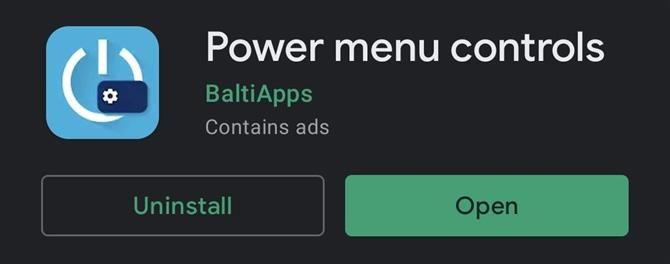
Steg 2: Bevilja behörigheter
När du startar appen först hälsas du av en installationsguide. Klicka bara på ”Hoppa över” på den här skärmen – det är ju jag är här för!
Därefter trycker du på ”Kan ändra systeminställningar” under appens huvudmeny under Behörigheter rubrik. På den efterföljande skärmen aktiverar du växlingen bredvid ”Tillåt ändring av systeminställningar”, tryck sedan på din bakåtknapp eller gör en bakåtgest för att gå tillbaka till appen.
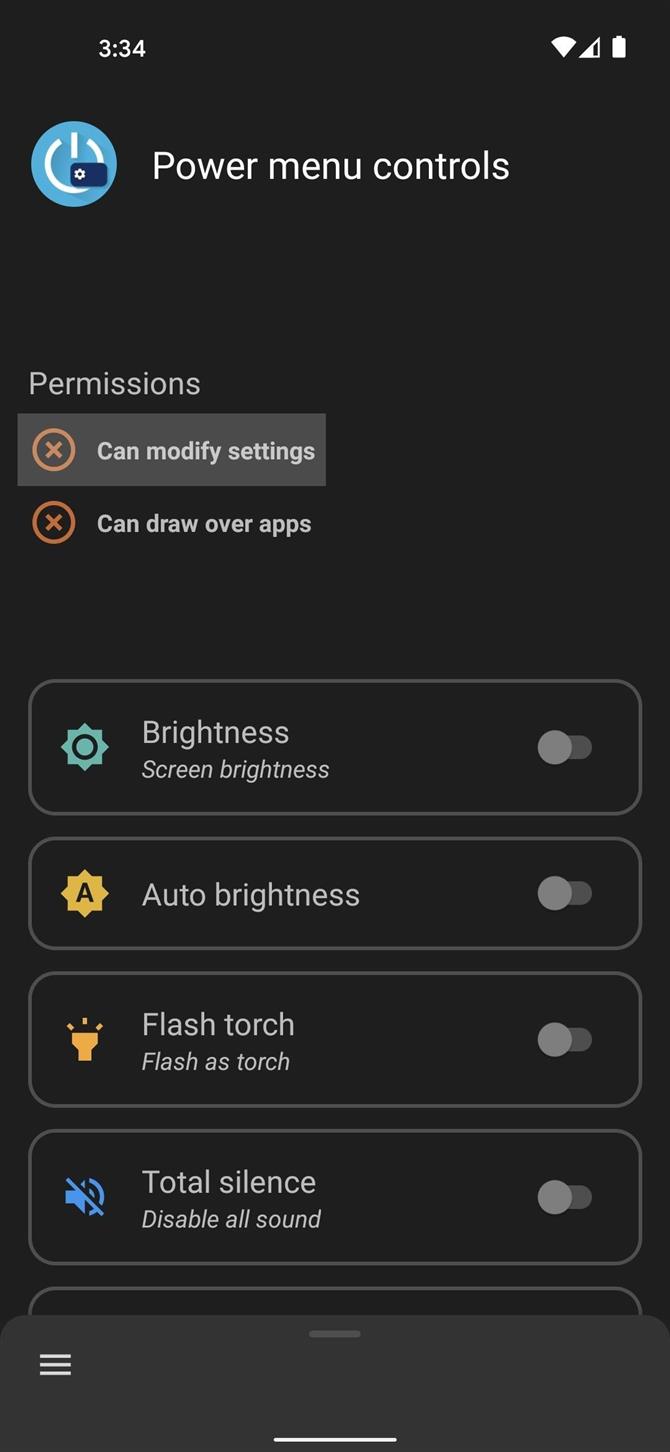

Tryck sedan på ”Kan rita över appar” under Behörigheter sidhuvudet och leta sedan upp Power Menu Controls på nästa skärm och tryck på den. Därifrån aktiverar du växlingen bredvid ”Tillåt visning över andra appar” och tryck sedan på eller svep tillbaka två gånger för att gå tillbaka till appen.
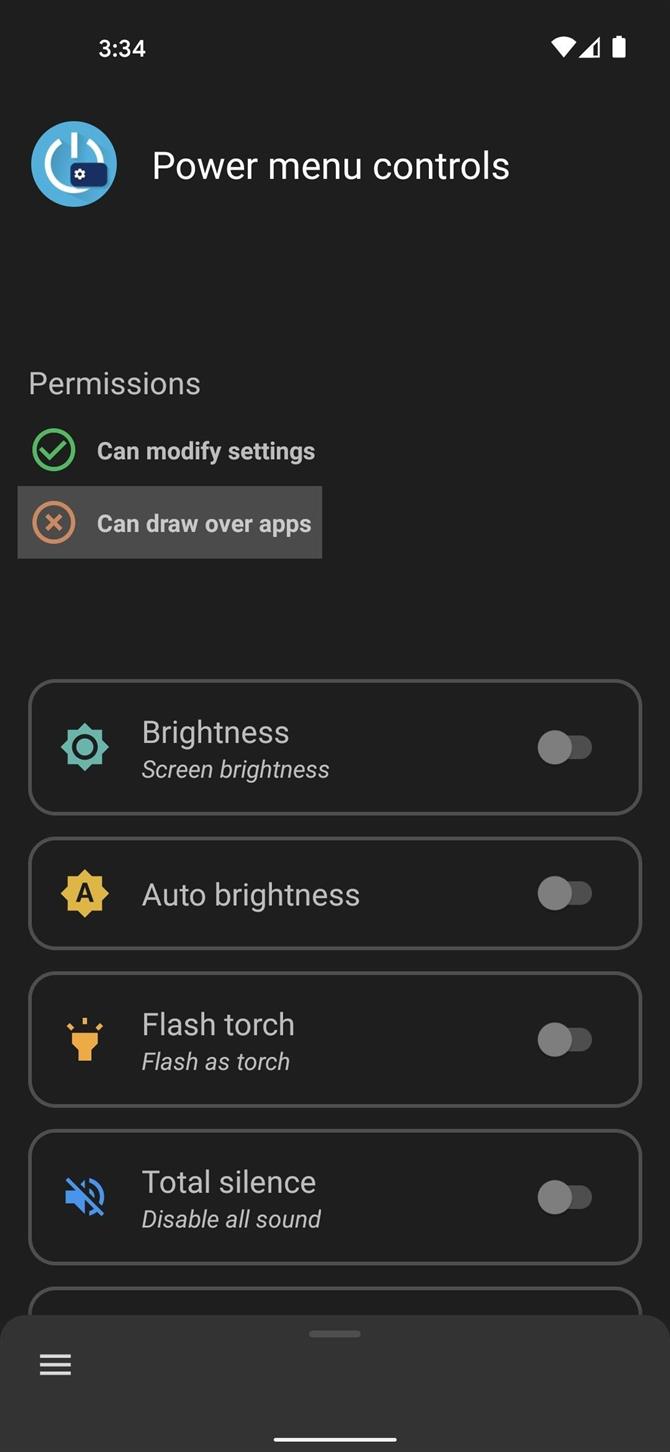
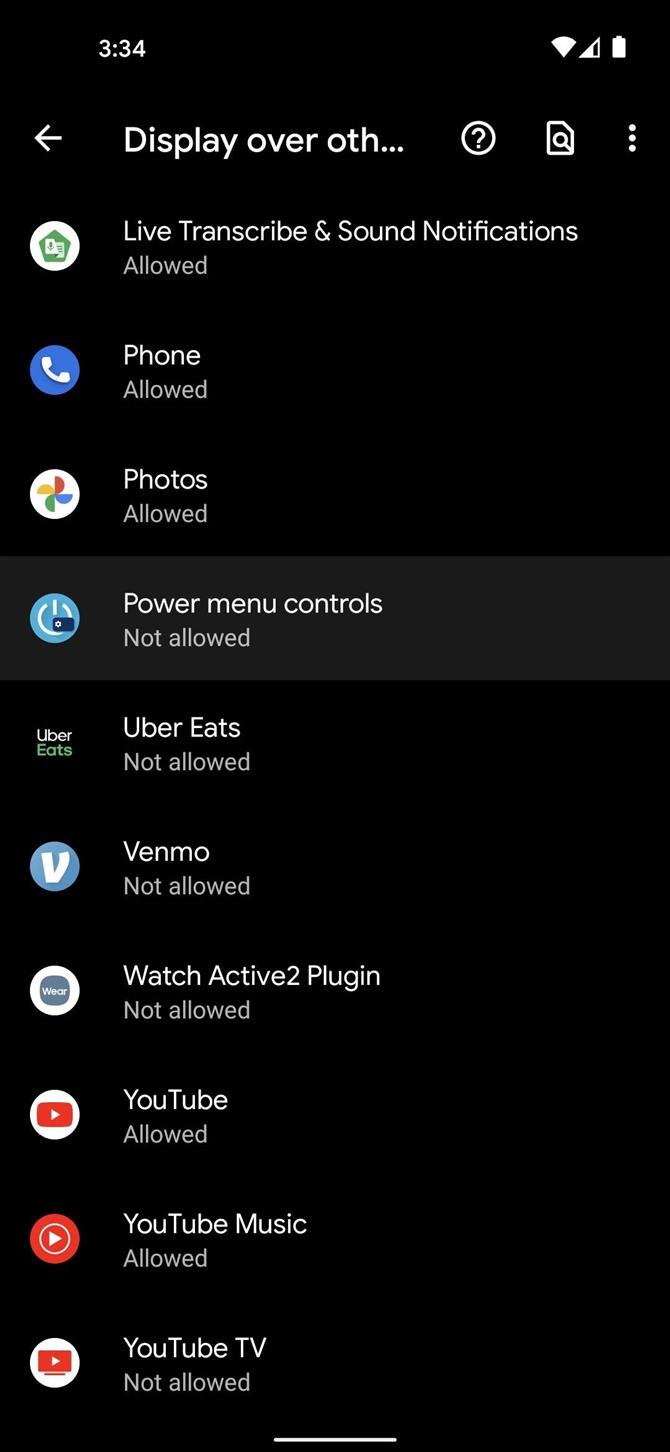
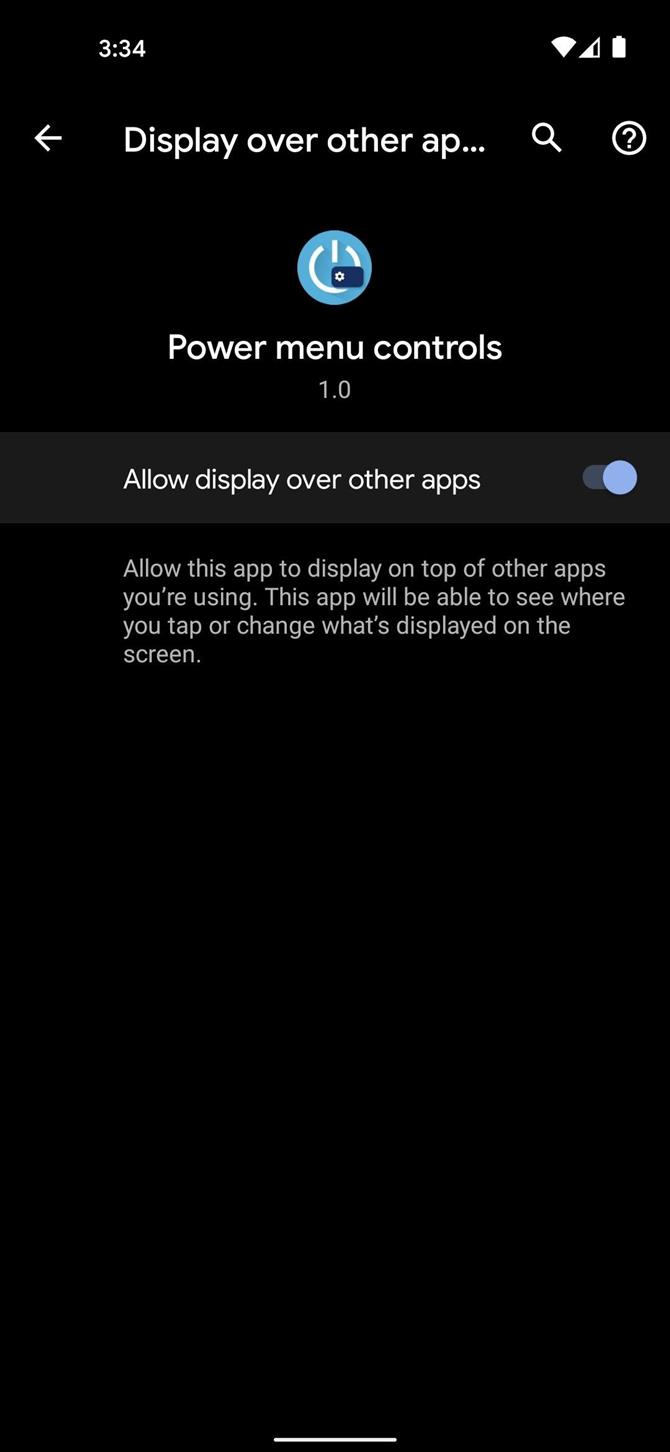
Steg 3: Lägg till kontrollerna i din strömmeny
Gå sedan igenom listan på appens huvudskärm och aktivera växeln bredvid alla funktioner som du tror att du kanske vill lägga till i din strömmeny. Efter det, tryck länge på strömbrytaren för att få fram Androids strömmeny, tryck sedan på trepunktsmenyknappen uppe till höger och välj ”Lägg till kontroller.”
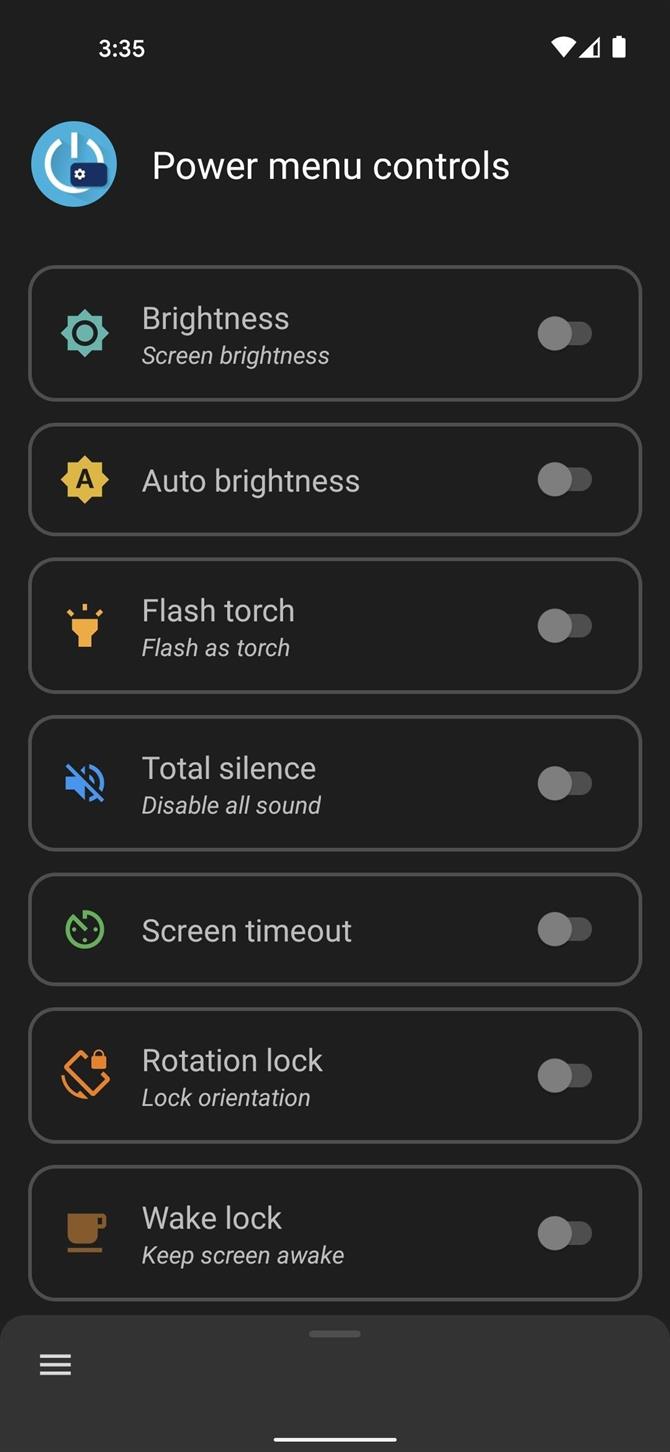
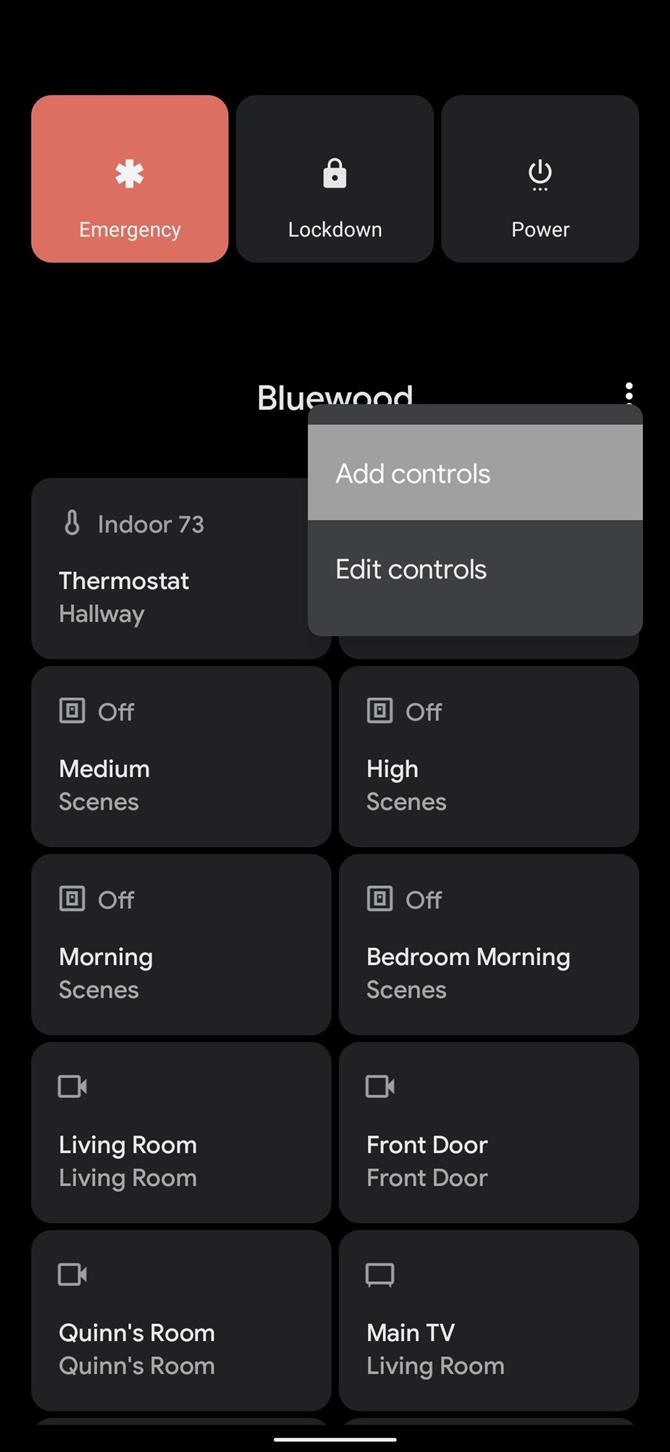
På nästa skärm, tryck på ”Se andra appar” nära det nedre vänstra hörnet och välj sedan ”Power-menu-controls” från listan. Därifrån trycker du på vart och ett av alternativen för att markera rutan bredvid dem och tryck sedan på ”Spara” längst ner på skärmen.
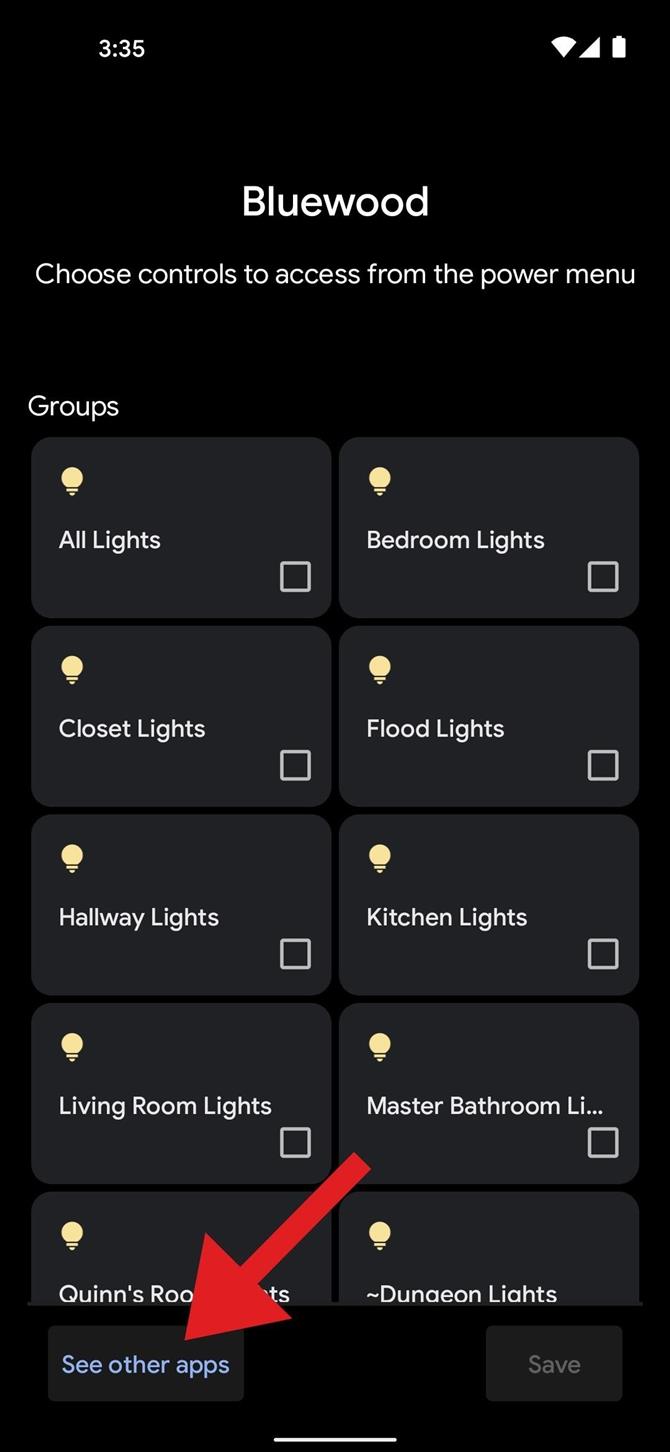
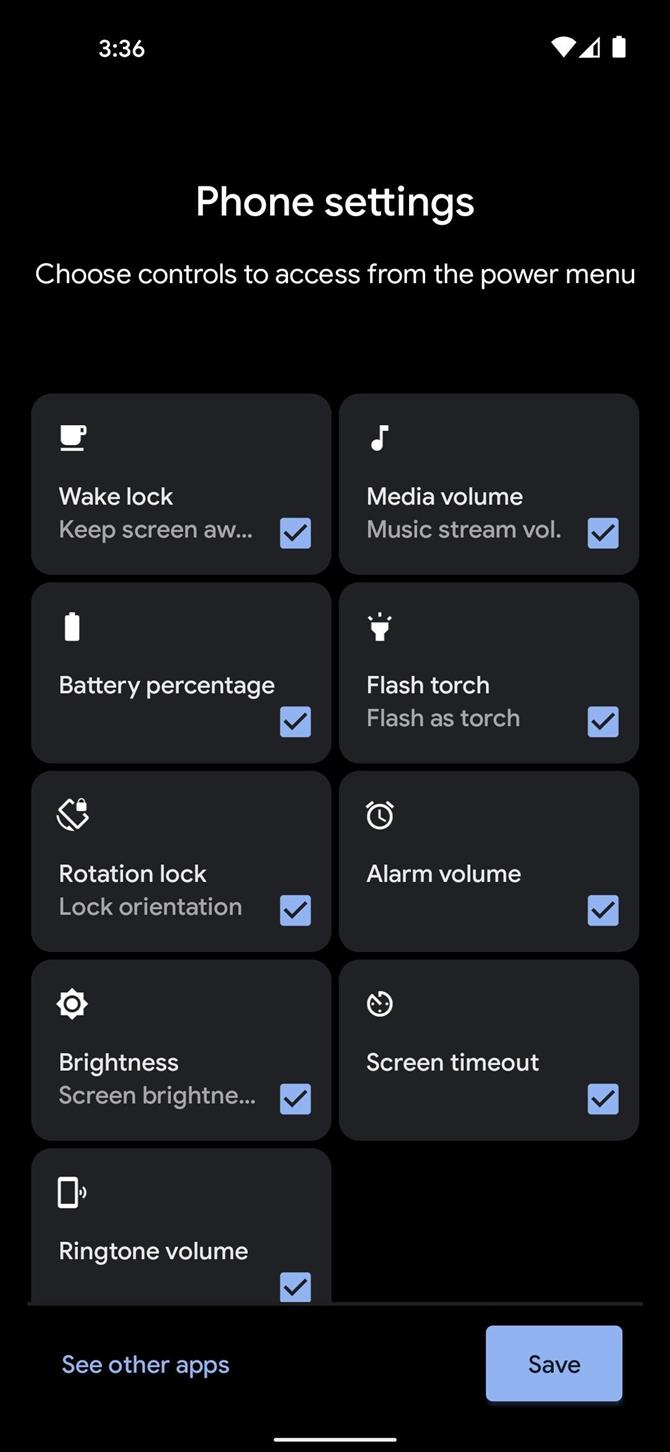
Steg 4: Byt till de nya kontrollerna
Ta nu upp din strömmeny genom att länge trycka på strömbrytaren. Här måste du förmodligen byta kontroller från alla Google Home-växlar som du kanske har aktiverat till de nya systemväxlarna.
För att göra det, tryck på texten precis under de tre strömalternativen högst upp på menyn. Detta visar en rullgardinsmeny där du ska välja ”Telefoninställningar” för att se dina nya växlar. Systemet kommer att komma ihåg ditt val här, vilket innebär att du i framtiden bara trycker på strömbrytaren långt från att komma åt dessa snabbinställningar!



